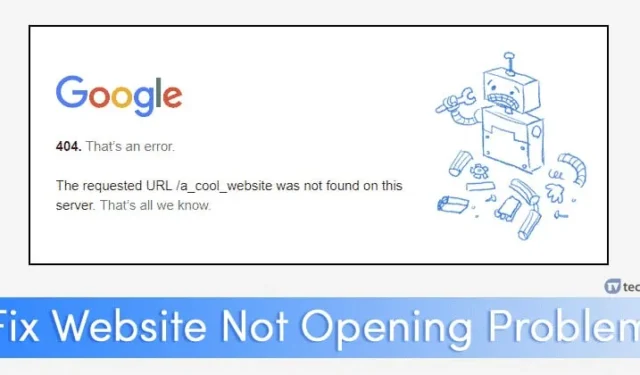
Būdami prisijungę prie interneto, kartais susiduriame su svetaine, kurios nepavyksta įkelti nė vienoje naršyklėje. Taip gali nutikti dėl kelių veiksnių, pvz., serverio problemų, pasibaigusių domenų, peradresavimo klaidų ar prieglobos problemų.
Nepriklausomai nuo priežasties, jei konkreti svetainė jūsų kompiuteryje nereaguoja, yra keletas būdų, kaip išspręsti problemą. Kadangi prieiti prie tam tikros svetainės gali trukdyti kelios priežastys, sudarėme keletą bendrų sprendimų, kaip išspręsti svetainės įkėlimo kompiuteryje problemas.
1. Patvirtinkite interneto ryšį

Jei negalite įkelti svetainių visose žiniatinklio naršyklėse, pirmiausia patikrinkite interneto ryšį. Patvirtinkite, kad jūsų įrenginys tikrai prijungtas ir kad ryšys aktyvus.
Tokios problemos kaip pertraukiamas ryšys taip pat gali sutrikdyti prieigą prie svetainės, todėl prieš atliekant kitus veiksmus būtina patikrinti stabilų interneto ryšį.
2. Iš naujo paleiskite įrenginį ir maršruto parinktuvą
Greitas paleidimas iš naujo gali išspręsti daugybę techninių problemų. Kartais dėl neseniai įdiegtų tvarkyklių gali reikėti iš naujo paleisti maršruto parinktuvą arba kompiuterį.
Prieš gilindamiesi į sudėtingesnį trikčių šalinimą, iš naujo paleiskite įrenginį ir maršruto parinktuvą, kad pašalintumėte visus trikdžius, kurie gali trukdyti funkcionalumui.
3. Patikrinkite, ar nėra turinio apribojimų

Jei svetainė neįkeliama, verta patikrinti, ar jūsų interneto paslaugų teikėjas (IPT) arba vyriausybė užblokavo prieigą prie jos. IPT ir vyriausybinės institucijos gali apriboti prieigą prie svetainių, kuriose talpinamas piratinis turinys.
Jei svetainė iš tikrųjų užblokuota, galite pamatyti tai nurodantį klaidos pranešimą. Jei norite apeiti tokius apribojimus, apsvarstykite galimybę naudoti VPN programas, tarpinius serverius arba „The Onion Router“ („Tor“).
4. Serverio problemos

Svetainės priklauso nuo prieglobos paslaugų, kad galėtų saugoti ir pristatyti savo turinį. Dėl bet kokių šių serverių gedimų gali kilti problemų bandant pasiekti svetainę ir gauti pranešimai, pvz., „Pagrindinis kompiuteris nerastas“ arba „Paslauga nepasiekiama“.
Serveris gali nutrūkti dėl įvairių priežasčių, įskaitant elektros energijos tiekimo sutrikimus arba DDoS atakas. Laimei, duomenų centrai nutrūksta retai dėl atsarginių priemonių. Tokiais atvejais tiesiog palaukite, kol problemą išspręs svetainės savininkas.
5. Žiniatinklio naršyklės problemos

Jei kiti gali pasiekti svetainę, o jūs negalite, problema gali slypėti jūsų žiniatinklio naršyklėje. Ši situacija dažnai kyla dėl problemų, susijusių su naršyklės talpykla, slapukais ar saugos sertifikatais. Tokiais atvejais gali padėti iš naujo nustatyti arba iš naujo įdiegti žiniatinklio naršyklę.
Jei reikia konkrečios „Chrome“ problemos, peržiūrėkite mūsų straipsnį apie atminties problemų sprendimą . Arba pabandykite pasiekti svetainę naudodami skirtingas žiniatinklio naršykles, kad nustatytumėte, ar problema yra susijusi su naršykle.
6. Išjunkite naršyklės priedus arba plėtinius

Kita dažna svetainės įkėlimo problemų priežastis yra naršyklės priedai arba plėtiniai.
Kai kurie priedai gali trukdyti prisijungti prie svetainės serverio, todėl tam tikri elementai negali tinkamai įkelti. Todėl patartina patikrinti ir išjungti visus nereikalingus ar įtartinus plėtinius.
Jei naudojate „Chrome“, spustelėkite tris taškus, tada eikite į „Plėtiniai“ > „Tvarkyti plėtinius“. Pašalinkite visus rastus nežinomus ar įtartinus plėtinius.
7. Išjunkite VPN arba tarpinio serverio nustatymus

VPN ir tarpinio serverio nustatymai yra skirti jūsų IP adresui nuslėpti, tačiau jie taip pat gali netyčia sukelti ryšio problemų.
Jei naudojate VPN, pabandykite laikinai jį išjungti, kad sužinotumėte, ar tai išsprendžia įkėlimo problemą. Be to, kai kurie žiniatinklio valdytojai gali įtraukti VPN IP adresus į juodąjį sąrašą, o tai gali trukdyti pasiekti.
8. Ugniasienės problemos

Jei galite pasiekti svetainę kituose įrenginiuose, pvz., išmaniuosiuose telefonuose ar planšetiniuose kompiuteriuose, bet ne kompiuteriu, verta patikrinti ugniasienės nustatymus.
Ugniasienė skirta apriboti tam tikrus įeinančius ir išeinančius ryšius. Norėdami pašalinti ugniasienės triktis, gali tekti laikinai išjungti užkardą ir antivirusinę programinę įrangą.
9. Patikrinkite, ar nėra kenkėjiškų programų ar virusų
Kenkėjiškos programos ar virusai gali sutrikdyti jūsų žiniatinklio naršyklės funkcijas ir turėti įtakos jos gebėjimui įkelti ir rodyti tinklalapius.
Nors „Windows“ sauga veiksmingai apsaugo nuo daugelio grėsmių, kai kurios kenkėjiškos programos vis tiek gali prasibrauti. Rekomenduojame naudoti „Malwarebytes“ , kad paleistumėte visą kompiuterio nuskaitymą, kad pašalintumėte tokias grėsmes kaip virusai, kenkėjiškos programos ir reklaminės programos.

10. Maršrutizatoriaus gedimai

Maršrutizatoriaus problemos taip pat gali sukelti problemų, pvz., neatsidaro svetainės. Tai gali būti priskirta DNS serveriams, kuriuos naudoja maršrutizatorius.
Norėdami išspręsti problemą, pabandykite pakeisti DNS serverio adresus ir iš naujo paleiskite maršrutizatorių. Norėdami gauti papildomos informacijos apie DNS klaidų taisymą, peržiūrėkite mūsų straipsnį Kaip ištaisyti DNS klaidas .
11. Išvalykite DNS talpyklą

Daugelis „Windows“ vartotojų sėkmingai išsprendė svetainės įkėlimo problemas, išvalydami DNS talpyklą.
Norėdami išvalyti DNS talpyklą, dešiniuoju pelės mygtuku spustelėkite Windows klavišą ir pasirinkite Komandų eilutė (administratorius) . Komandinės eilutės lange įveskite ipconfig /flushdns ir paspauskite Enter. Atlikę šį veiksmą iš naujo paleiskite kompiuterį, kad pakeitimai įsigaliotų.
12. Vykdykite Netsh komandą
Netsh komanda sistemoje „Windows“ gali padėti iš naujo nustatyti netinkamai sukonfigūruotą „Winsock“ katalogą ir iš naujo įdiegti TCP/IP krūvą. Štai kaip:

- Atidarykite „Windows“ paiešką ir įveskite komandų eilutę.
- Dešiniuoju pelės mygtuku spustelėkite komandų eilutę ir pasirinkite Vykdyti kaip administratorių .
- Komandų eilutės lange atskirai vykdykite šias komandas, po kiekvienos paspausdami Enter:
netsh winsock reset
netsh int ip nustatymas iš naujo
ipconfig /release
ipconfig /renew
ipconfig /flushdns
Atlikę visas komandas, kad pritaikytumėte pakeitimus, iš naujo paleiskite „Windows“ kompiuterį.
13. Perjunkite į alternatyvius DNS serverius

Kiekviena jūsų lankoma svetainė yra išspręsta per DNS serverius. Kartais svetainių nepavyksta įkelti dėl DNS serverio problemos. Jei DNS serveris neveikia tinkamai, jis gali nepateikti tinkamo atsakymo.
Apsvarstykite galimybę pereiti prie kito DNS serverio; tokios parinktys kaip „Google“ viešasis DNS ir „OpenDNS“ yra plačiai prieinamos. Norėdami gauti visą efektyvių viešųjų DNS serverių sąrašą, skaitykite mūsų straipsnį apie geriausius nemokamus ir viešuosius DNS serverius .
14. Išjunkite nenaudojamus tinklo adapterius

Šiuolaikiniuose staliniuose ir nešiojamuosiuose kompiuteriuose dažnai vienu metu įjungtos laidinio ir belaidžio tinklo plokštės, todėl gali kilti problemų, įskaitant svetainių neįkėlimą.
Daugelis vartotojų pranešė, kad išjungus nenaudojamus tinklo adapterius išsprendžiamos jų svetainės įkėlimo problemos. Norėdami išjungti nereikalingus adapterius, eikite į Tinklo ir bendrinimo centras > Keisti adapterio nustatymus ir išjunkite visus nenaudojamus adapterius.
Tai yra keletas veiksmingiausių trikčių šalinimo būdų, kai konkrečios svetainės neįkeliamos naršyklėje. Jei šis straipsnis jums buvo naudingas, pasidalykite juo su draugais.




Parašykite komentarą